Baixe os arquivos necessários aqui
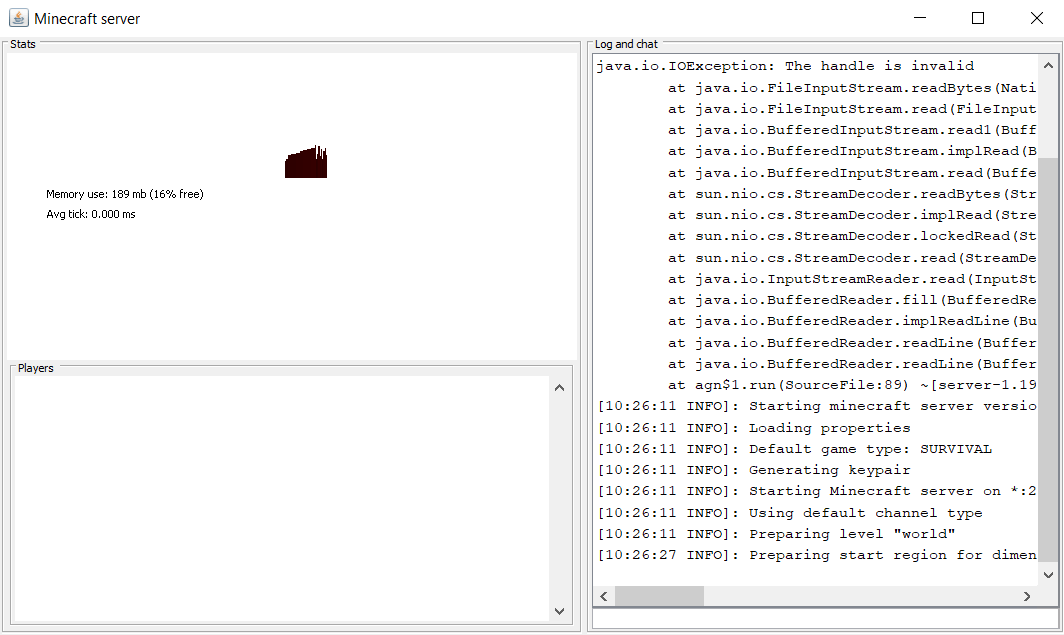
Veja o video ou leia abaixo do video
Minecraft é um dos jogos mais jogados de todos os tempos, e a possibilidade de modificar o jogo com mods permite que os jogadores tenham experiências únicas. Neste artigo, vamos mostrar como criar um servidor Minecraft com mods na versão 1.21.3 utilizando o Forge. Esse processo envolve o uso de alguns aplicativos e configurações, mas com o guia a seguir, você conseguirá montar seu próprio servidor para jogar com amigos e adicionar mods incríveis ao jogo.
Passo 1: Ferramentas Necessárias
Para configurar o servidor, você vai precisar de três aplicativos principais:
- CurseForge - Gerenciador de mods.
- Radmin VPN - Para facilitar a conexão com os amigos.
- Forge Installer (versão 1.21.3) - Ferramenta que permite o uso de mods no servidor.
Cada aplicativo terá sua função específica no processo de instalação e configuração do servidor com mods.
Passo 2: Baixando e Instalando os Aplicativos
CurseForge: Acesse o site do CurseForge e faça o download do instalador standalone. Depois de baixado, instale-o normalmente.
Radmin VPN: Baixe e instale o Radmin VPN para configurar a rede virtual que permitirá a conexão com seus amigos.
Forge Installer: Baixe a versão 1.21.3 do Forge Installer diretamente do site oficial. Clique na opção de "instalador" e siga os passos para baixá-lo.
Passo 3: Configurando o Radmin VPN
- Abra o Radmin VPN e clique em “Criar Rede”.
- Insira um nome e uma senha para a sua rede. Anote esses dados, pois serão necessários para que seus amigos se conectem.
- Clique com o botão direito no número que aparece ao lado do botão azul e selecione “Copiar endereço IP”. Esse número será o IP do seu servidor.
Passo 4: Criando o Servidor Minecraft com Forge
- Crie uma pasta em seu computador chamada
server 1.21.3 com Mods. - Abra o Forge Installer e selecione a opção "Install server" (Instalar servidor). Escolha a pasta criada para salvar os arquivos.
- Aguarde o término da instalação. Dentro da pasta do servidor, você verá arquivos importantes, como o arquivo Run e o arquivo eula.txt.
- Abra o arquivo
eula.txte altere a linhaeula=falseparaeula=true. Isso aceitará os termos do servidor.
Passo 5: Configurando o Servidor
- Execute o arquivo Run. O servidor começará a criar os arquivos necessários. Caso ele feche imediatamente, verifique se você possui a versão correta do Java instalada (recomendamos o Java 21).
- Feche o servidor após a primeira execução.
- Abra o arquivo
server.propertiese configure as opções do servidor, como: - allow-flight: altere para
truese desejar permitir o voo. - difficulty: defina como
hardpara aumentar a dificuldade. - server-ip: cole o endereço IP do Radmin VPN para permitir que seus amigos se conectem.
- Salve as alterações e feche o arquivo.
Passo 6: Adicionando Mods ao Servidor
- No CurseForge, selecione a versão
1.21.3 Forgee crie um Mod Pack. - Adicione os mods desejados no Mod Pack e faça o download.
- Copie os arquivos de mods para a pasta
modsdentro da pasta do servidor.
Passo 7: Testando o Servidor
- Execute novamente o arquivo Run para iniciar o servidor com os mods.
- Compartilhe o endereço IP e as informações de login do Radmin VPN com seus amigos.
- Agora, basta eles se conectarem ao seu servidor utilizando o IP fornecido.
Agora você tem um servidor Minecraft com mods rodando na versão 1.21.3! Aproveite para explorar as inúmeras possibilidades que os mods oferecem e divirta-se com seus amigos!
Confira todas as notícias do mundo dos games ,tecnologia e confira todas promoções da black friday
🎮 Quer economizar na sua próxima compra de jogos?
Compre seus jogos favoritos com segurança e descontos exclusivos na Nuuvem, a maior loja digital de games da América Latina.
👉 Ver ofertas de jogos agora
📰 Artigos Relacionados
Deixe seu Comentário
Comentários
Where Winds Meet: Guia da Mestra Fantasma

Aprenda como localizar e derrotar a Mestra Fantasma em Where Winds Meet, com padrões de ataque, fases da luta e dicas essenciais para vencer este chefe desafiador.
Leia maisPokémon Legends ZA: Guia de Todas as Pokébolas

Conheça todos os tipos de Pokébolas em Pokémon Legends ZA, onde encontrá-las e como usar cada uma para capturar Pokémon raros, shinies e lendários em Lumiose City.
Leia maisPokémon Legends ZA: Guia dos Laboratórios Lysandre

Os Laboratórios Lysandre escondem Pokémon raros em Legends ZA, incluindo Beldum, Noivern, Manectric e um Arbok Alfa fixo. Local ideal para capturar shinies e completar a Pokédex.
Leia maisBlox Fruits 2025: Melhores Frutas e Tier List Atualizada

Guia completo com tier list atualizada e análise das melhores frutas para farm e PvP em Blox Fruits, incluindo Dragon, Kitsune, Dough e Buddha.
Leia maisComo Instalar a Tradução PT-BR em Dragon's Dogma: Dark Arisen (2025)

Guia passo a passo para baixar e instalar a tradução 100% PT-BR de Dragon's Dogma: Dark Arisen via Nexus Mods, cobrindo download, extração e substituição dos arquivos no diretório Steam.
Leia maisComo Consertar o Chat de Voz do Roblox no PC

Guia com 5 soluções para corrigir o chat de voz do Roblox no PC em 2025. Ajuste microfone, configurações do Windows, ativação por idade e erros do cliente do jogo.
Leia maisCódigos Make Your Pets Famous (Dezembro 2025)

Lista atualizada de códigos ativos de Make Your Pets Famous no Roblox em dezembro de 2025. Resgate poções, fichas, curtidas e boosts para acelerar mutações e tornar seus pets famosos.
Leia maisCódigos para Upgrade Your City dezembro 2025

Lista atualizada de códigos ativos de Upgrade Your City no Roblox em dezembro de 2025, oferecendo construções raras, caixas de sorte e bônus especiais para evoluir sua cidade.
Leia mais